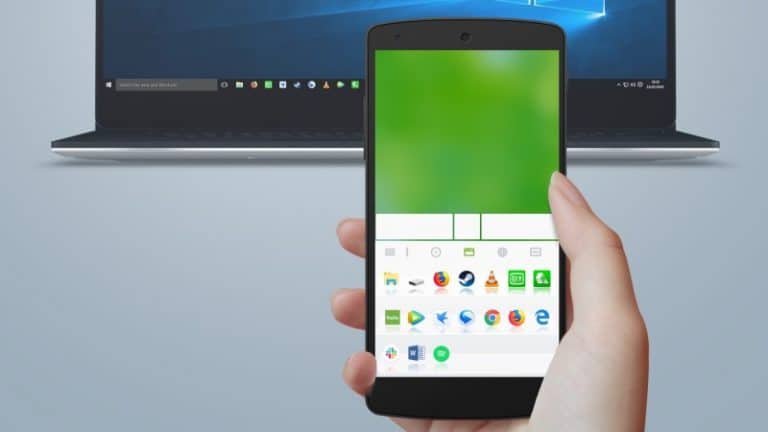Görev Yöneticisini Kullanarak Windows 11'de VRAM Kullanımı Nasıl Kontrol Edilir
Bilgisayarlar birkaç önemli bileşen içerir ve böyle bir bileşen, Video Rastgele Erişim Belleği anlamına gelen ve PC'nizde kurulu ayrı bir grafik kartı veya GPU'nun parçası olan VRAM'dir. Grafik yoğun görevlerin yüklenmesinden ve yürütülmesinden sorumludur.
Masaüstü bilgisayarlarda, başka bir GPU ile değiştirilebilen modüler bir bileşendir, ancak dizüstü bilgisayarlarda bileşen, ana karta lehimlenmiştir, yani değiştirilemez. Cihazınızın VRAM'i hakkında bazı bilgileri kontrol etmek istiyorsanız, bunu yapmanın birkaç yolu vardır.
Bu adım adım kılavuzda, yerleşik Görev Yöneticisi uygulaması aracılığıyla bilgisayarınızdaki kullanılabilir bellek, kullanım verileri ve sıcaklık dahil olmak üzere bazı temel VRAM bilgilerini nasıl hızlı ve kolay bir şekilde kontrol edeceğinizi göstereceğiz.
Görev Yöneticisini Kullanarak Windows 11'de VRAM Kullanımı Nasıl Kontrol Edilir
Adım 1: Bilgisayarınızda Görev Yöneticisi'ni açın. Bunun için başlat menüsünde uygulamayı aratıp oradan seçebilir veya klavyede CTRL + SHIFT + ESC tuşlarına basabilirsiniz.
Adım 2: Uygulama açıldığında, kenar çubuğundaki "Performans" sekmesine tıklayın.
Adım 3: Performans sekmesinde GPU kullanım verilerini görebileceksiniz.
Bilgisayarınızda yüklü olan tüm GPU'ları sol bölmede listelenmiş olarak bulacaksınız. Birden fazla GPU için GPU 0, GPU 1 vb. olarak listelenecektir. Sağ bölmede görüntülenecek olan bellek ve kullanım bilgilerini kontrol etmek istediğiniz GPU'ya tıklayın.
Bilgisayarınızdaki mevcut GPU kullanımının yanı sıra GPU sıcaklık bilgilerini de görüntüler. GPU hakkında daha fazla ayrıntı verecek birkaç üçüncü taraf uygulaması da var, ancak yalnızca temel bilgilere ihtiyacınız varsa, bilgileri Görev Yöneticisi aracılığıyla kontrol etmeniz yeterlidir.
Bizi Google Haberler'de takip edin